* Šī ziņa ir daļa no iPhone dzīveDienas padoms. Pierakstīties. *
Kas ir misijas kontrole operētājsistēmā Mac? Tas varētu būt jūsu jaunais labākais draugs, ja jums ir atvērts daudz lietotņu un logu. Izmantojot Mission Control, mēs parādīsim, kā skatīt visus Mac datorā atvērtos logus no putna lidojuma. Mēs arī apskatīsim, kā izmantot Mission Control "atstarpes", lai pārslēgtos starp galddatoriem jūsu Mac datorā un samazinātu jucekli.
Saistīts: Kā sinhronizēt ziņojumus no iPhone uz Mac
Kāpēc jums patiks šis padoms:
- Ekrānā viegli atrodiet jebkuru apraktu logu.
- Pārtrauciet tērēt laiku, sijājot logus, un iestatiet vairākas darbvirsmas vietas, lai saglabātu kārtību.
Kā lietot Mission Control & Spaces operētājsistēmā Mac
Strādājot ar Mac datoru, ir viegli atvērt programmas vienu pēc otras, līdz esat apmaldījies logu jūrā. Par laimi, ir vienkāršs īsceļš! Lai iegūtu vairāk noderīgu padomu, apsveriet iespēju reģistrēties mūsu bezmaksas pakalpojumam Dienas padoms informatīvais izdevums. Tagad mēs apskatīsim, kā skatīt visus atvērtos logus un kā pārslēgt darbvirsmas savā Mac datorā, izmantojot īsinājumtaustiņus, Mission Control un atstarpes.
- Pirms Mission Control izmantošanas jūsu darbvirsma var izskatīties šādi:
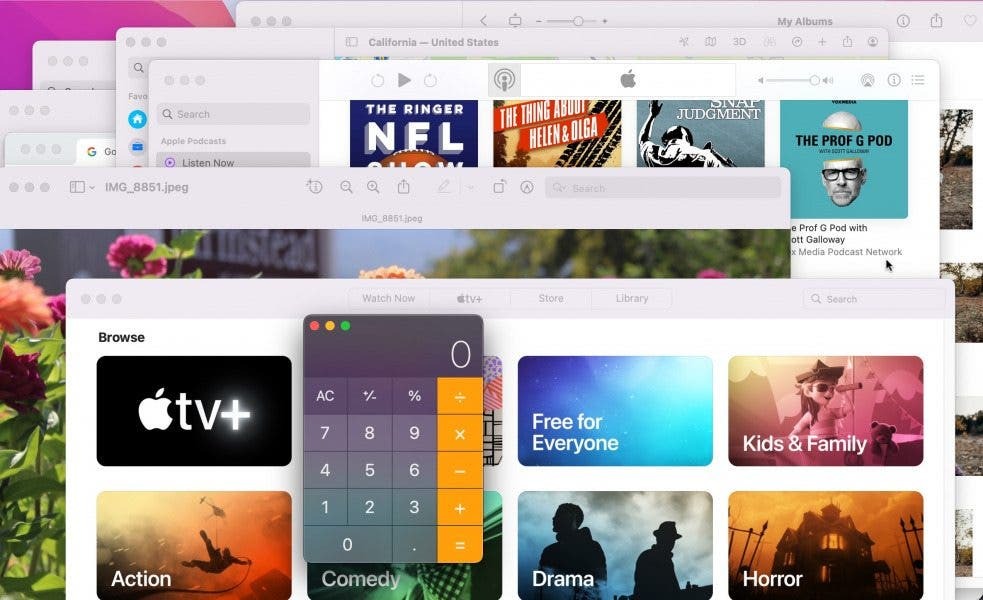
- Izmantojiet Mission Control īsinājumtaustiņu: Control + augšupbultiņa.
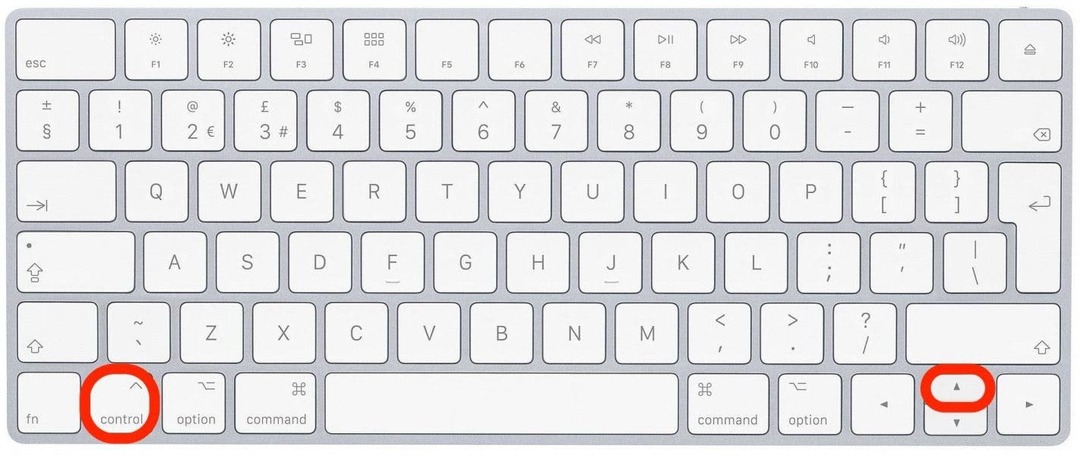
- Tagad jūs varat viegli skatīt visus atvērtos logus kā sīktēlus. Noklikšķiniet uz meklētā loga, lai to novietotu rindas priekšgalā un padarītu to par galveno logu.
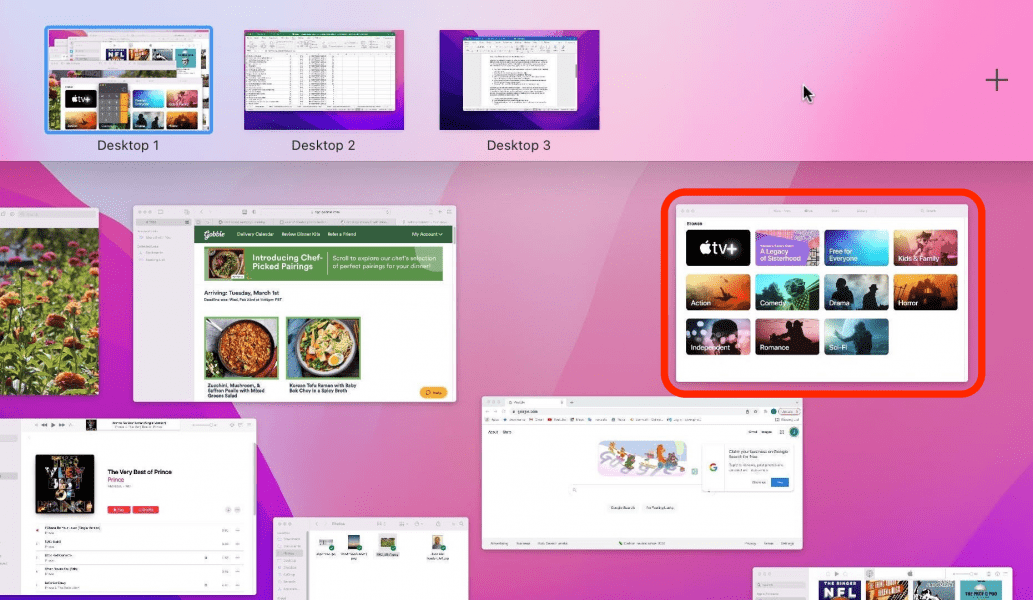
- Atverot Mission Control, jūs arī atklājat darbvirsmas vietas ekrāna augšdaļā.
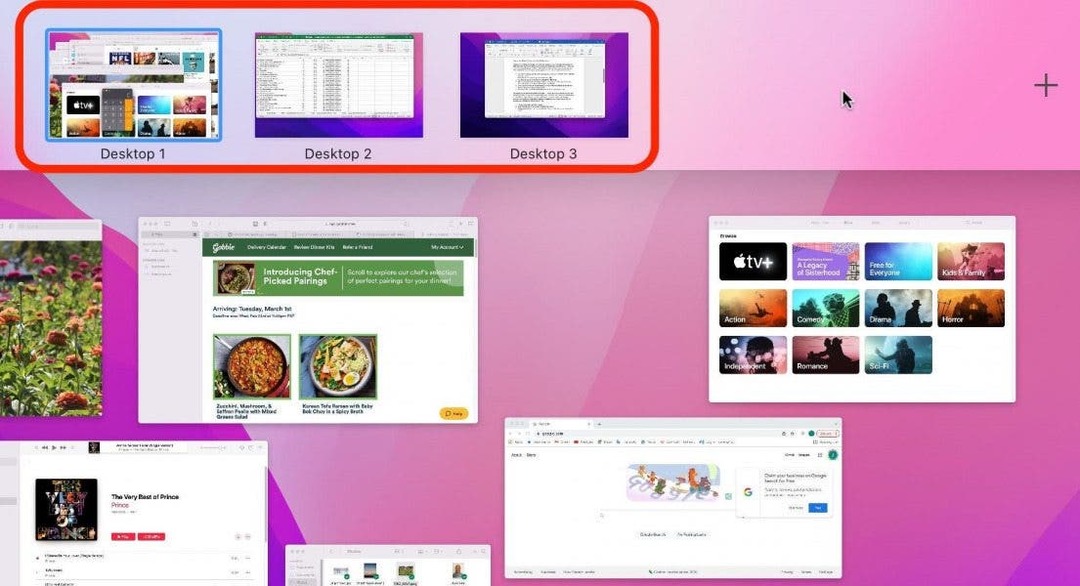
- Lai pievienotu jaunu vietu, noklikšķiniet uz Pievienot ikonu.
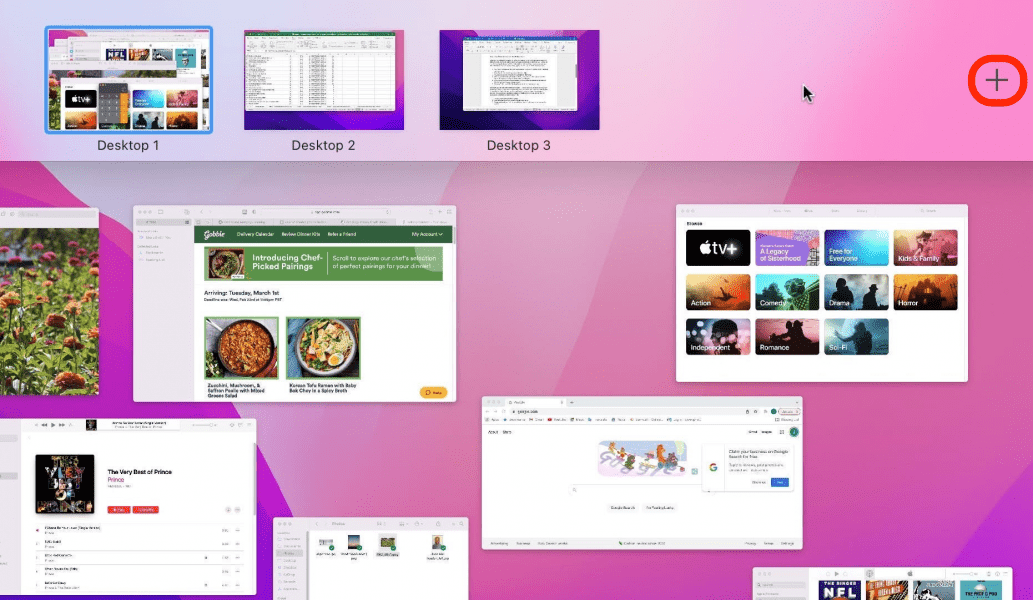
- Noklikšķiniet un velciet jebkuru no savām lietotnēm vai logiem uz jebkuru vietu.
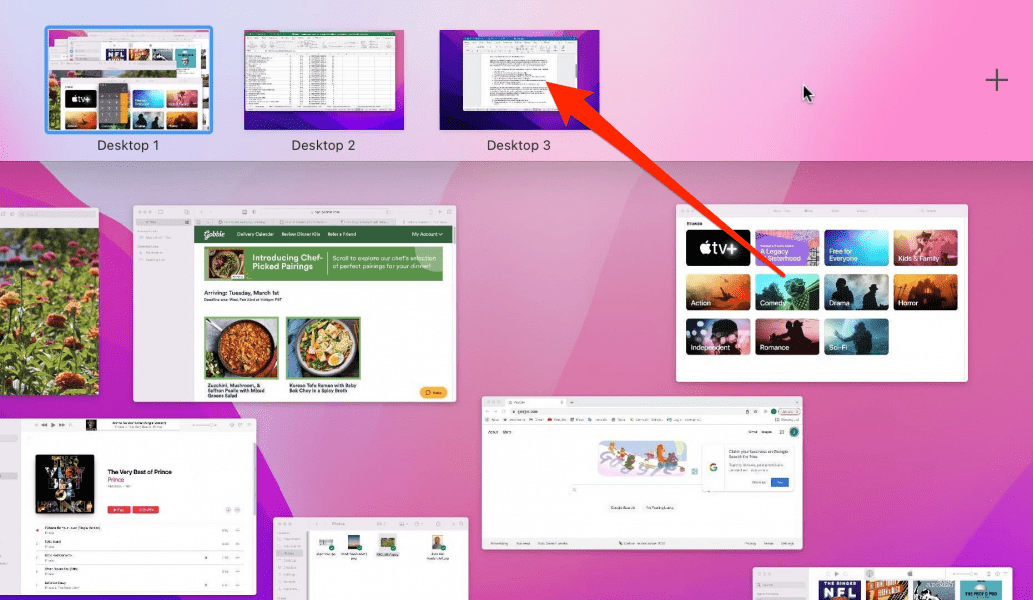
- Ērti pārslēdzieties starp galddatoriem, noklikšķinot uz vietas, kurā vēlaties strādāt.
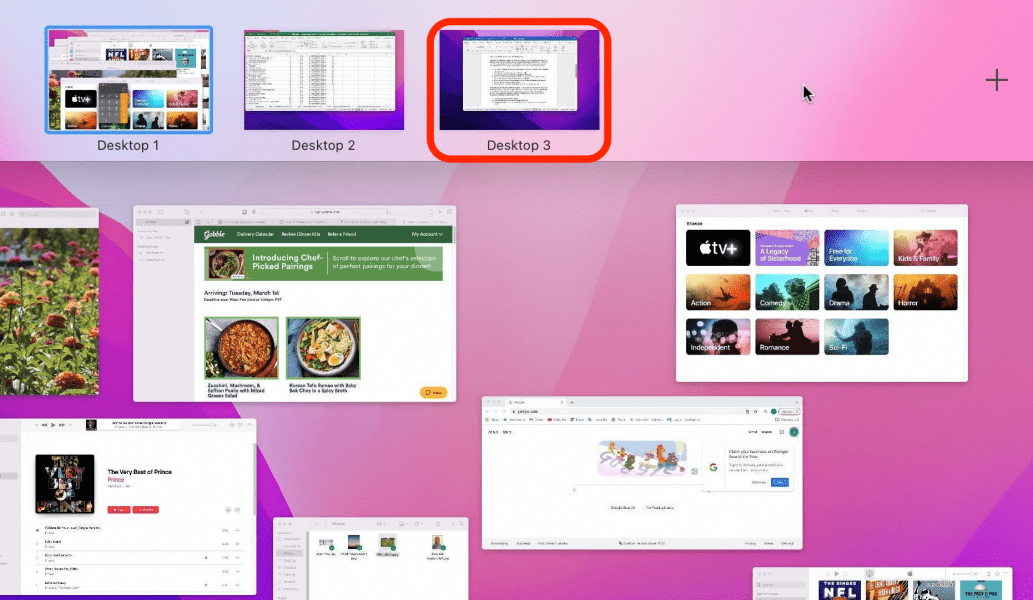
- Varat arī nospiest Control + kreisās/labās bultiņas lai ātri pārslēgtos starp atstarpēm, katru reizi nepavelkot uz augšu Mission Control.
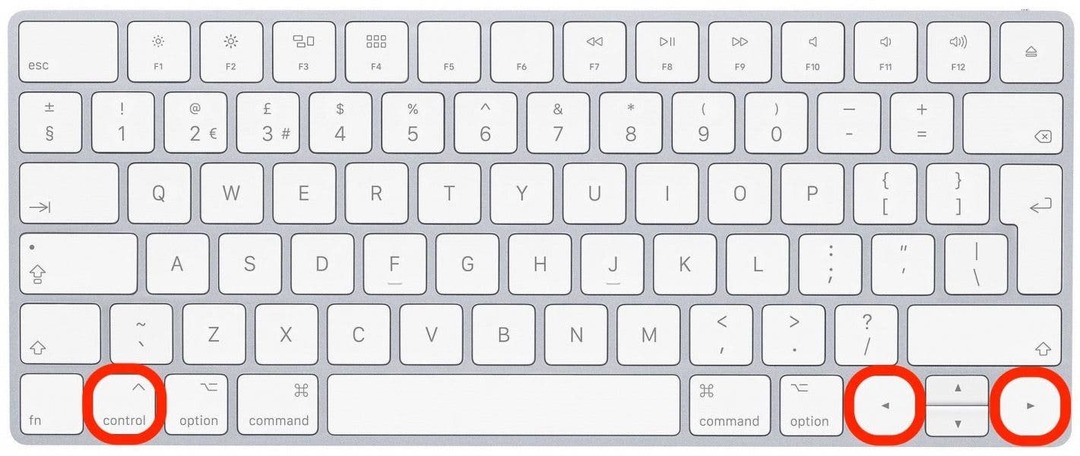
Izmantojot Mission Control un darbvirsmas vietas, jūs varat redzēt un sakārtot visus atvērtos logus un dot tiem tik ļoti nepieciešamo telpu, kur elpot. Jums var būt līdz 16 galddatoriem dažādiem mērķiem, piemēram, projektu sadalīšanai. Jums var būt atsevišķa darbvirsma visam, kas saistīts ar darbu, citam spēlēm, viena ir veltīta sociālajiem medijiem, mākslai utt. Šis parocīgais organizatoriskais rīks tiek pārsteidzoši ignorēts, un, kad sāksit to lietot, jūs, visticamāk, brīnīsities, kā jūs kādreiz bez tā iztikāt.
Sīkāka informācija par autoru

Sīkāka informācija par autoru
Jivan vienmēr ir bijis liels Apple produktu cienītājs, kopš oriģinālais iPod parādījās, un ir sajūsmā par tehnoloģiju straujo attīstību. Dživanam ir pieredze gan biznesā, gan tehnoloģiju jomā, kā arī grāds uzņēmējdarbības vadībā. Viņam patīk pētīt jaunus padomus un idejas un dalīties tajos ar citiem. Dživans dzīvo ārpus Sandjego, saulainajā Kalifornijas dienvidos un cenšas pavadīt pēc iespējas vairāk laika ārā ar saviem diviem mazajiem dēliem, kuri sporto, dzenas pēc viļņiem un šķietami nebeidzamos meklējumos pēc labākā zivju taco.